Einer der Hauptgründe für langsame Computersysteme ist die Ressourcennutzung.Wenn ein bestimmtes Programm oder eine bestimmte Software alle CPU-Ressourcen verbraucht, kann Ihr Computer andere Anwendungen nicht verarbeiten.Dies führt dazu, dass der Computer langsamer wird, einfriert oder sogar abstürzt.
Während der .NET .NET-Laufzeitoptimierungsdienst normalerweise keine hohe CPU-Auslastung verursacht, kann er auf Windows 10-Computern 90–100 % auslasten, wenn er beschädigt wird oder während der CPU-Optimierung zu langsam läuft.
Wenn Sie diese Situation feststellen, haben wir 4 Lösungen, um sie zu beheben.
Was ist der .NET-Laufzeitoptimierungsdienst und warum ist er wichtig?
.NET .Net-Laufzeitoptimierungsdienst, auch bekannt alsmscorsv.exe, eine Kernkomponente von Windows 10-Computern.Es wird verwendet, um Ihren Computer zu optimieren, indem .NET-Assemblys im Hintergrund vorkompiliert werden, wenn sich Ihr Computer im Leerlauf befindet.
Das .NET Framework wird für Software, Programme und Anwendungen verwendet, da es eine native Bildgeneratortechnologie enthält, die einen schnellen Start von Anwendungen und Software ermöglicht.Ohne die Optimierung des .NET Runtime Optimization Service startet Ihre Anwendung langsam.
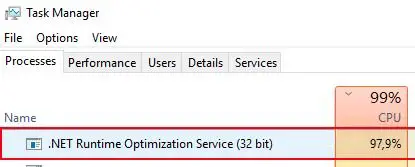
Obwohl Sie diese Aufgabe möglicherweise über den Task-Manager deaktivieren oder beenden möchten, tun Sie dies nicht, da die CPU-Auslastung nur vorübergehend ist.Wenn dies ein wiederkehrendes Problem für Sie ist, gibt es einige sichere Möglichkeiten, den .NET-Laufzeitoptimierungsdienst zu beschleunigen und sicherzustellen, dass Ihr Computer nicht mit Malware infiziert ist.
Was führt dazu, dass der .NET-Laufzeitoptimierungsdienst eine hohe CPU-Auslastung aufweist?
Der .Net Runtime Optimization Service ist so programmiert, dass er .NET Framework-Bibliotheken in 5–10 Minuten neu kompiliert und nur ausgeführt werden sollte, wenn der Computer im Leerlauf ist.In vielen Fällen berichten Benutzer, dass dies nicht der Fall ist, und hier sind einige Gründe dafür.
- Der Optimierungsdienst wird zu langsam ausgeführt, was dazu führt, dass er viel länger als die 5-10-Minuten-Laufzeit ausgeführt wird.
- Der Dienst wurde auf irgendeine Weise durch Malware beschädigt oder beschädigt.
- Der Optimierungsdienst, den Sie im Task-Manager sehen, ist tatsächlich Malware, die vorgibt, dass dieser Dienst ausgeführt wird.
Glücklicherweise gibt es Möglichkeiten, mit Malware umzugehen, und jede der folgenden Korrekturen sollte Ihr Problem lösen.
4 Lösungen zum Beheben von Problemen mit hoher CPU-Auslastung mit dem .NET-Laufzeitoptimierungsdienst.
1. Führen Sie einen Malware-Scan durch, um mögliche Infektionen zu beseitigen.
Die erste Lösung besteht darin, einen Malware-Scan auszuführen, um festzustellen, ob auf Ihrem Computer eine Infektion oder ein Virus vorhanden ist, was dazu führen kann, dass der .NET-Laufzeitoptimierungsdienst viel Rechenleistung verbraucht.
Obwohl wir empfehlen, einen Scan mit Ihrer eigenen Antivirensoftware durchzuführen, kann sich Malware manchmal als normale Datei auf Ihrem Computer ausgeben, was dazu führt, dass die Antivirensoftware sie übersieht.Abgesehen davon empfehlen wir auch, ein Programm zum Auffinden und Beheben von Malware auszuführen.Malwarebytesist eine gute Wahl.
Im Folgenden sind die Schritte aufgeführt, die zum Ausführen eines Malware-Scans am Beispiel von Malwarebytes erforderlich sind.
-
- Auf dem Computerherunterladen und startenMalwarebytes.
- 點擊Vollständige Scan-Option.
- Warten Sie, bis der Scan abgeschlossen ist.
- Wenn Malware erkannt wird, wählen Sie sie aus der Liste aus undIsolation, dann löschen.
- Starte den Computer neuum festzustellen, ob der .NET-Laufzeitoptimierungsdienst immer noch eine hohe CPU-Auslastung aufweist.
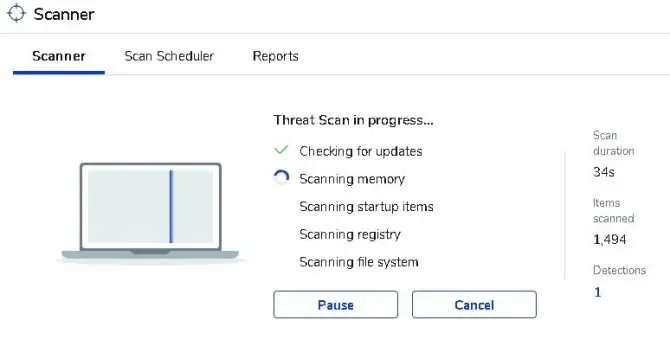
Beachten Sie, dass nicht alle Malware mit nur einem Programm erkannt werden kann, sodass möglicherweise mehrere Scans mit unterschiedlichen Bedrohungsstufen durchgeführt werden müssen.
2. Verwenden Sie das Eingabeaufforderungstool, um Ihren .NET-Laufzeitoptimierungsdienst zu beschleunigen und zu optimieren.
Der .NET-Laufzeitoptimierungsdienst wurde entwickelt, um mit nur einem CPU-Kern ausgeführt zu werden, aber mit der heutigen Fortschrittlichkeit unserer Computerverarbeitungseinheiten können wir dafür sorgen, dass Anwendungen mehrere Kerne verwenden, um schneller ausgeführt zu werden.Dazu müssen Sie das in Windows 10 integrierte Eingabeaufforderungstool verwenden und wissen, ob Sie ein 32-Bit- oder 64-Bit-Betriebssystem ausführen.
- Um zu sehen, ob Sie 32-Bit oder 64-Bit verwenden, öffnen Sie"Dateimanager"und Rechtsklick"Mein Computer" oder "Mein Computer"und wählen Sie Eigenschaften.在"Systemtyp"Siehe unten für den Systemtyp, den Sie haben.
- Suchen Sie im Startmenü nach "Eingabeaufforderung" um das Werkzeug zu finden.Wenn es in Ihrem Menü auftaucht, klicken Sie mit der rechten Maustaste darauf und sagen Sie ihm, dass es "als Administrator ausführen" soll.
- Wenn Sie ein 32-Bit-System haben, bitteEintreten" cd C :WindowsMicrosoft.NETFrameworkv4.0.30319 “ und drücken Sie die Eingabetaste, wenn Sie ein 64-Bit-Betriebssystem und einen XNUMX-Bit-Prozessor haben, bitteGeben Sie „cd c:WindowsMicrosoft.NETFramework64v4.0.30319“ ein und drücken Sie die Eingabetaste.
- Als nächstes geben Sie " ngen.exe Executequeueditems ” als zweiten Befehl, und drücken Sie dann die Eingabetaste.
- Warten Sie ein oder zwei Minuten, schließen Sie dann die Eingabeaufforderung und öffnen Sie den Task-Manager, um zu sehen, ob das Problem behoben ist.
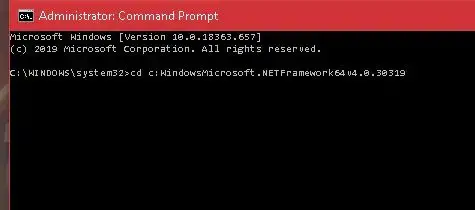
Wenn Sie eine ältere Version von Windows ausführen und das gleiche Problem mit dem .NET-Laufzeitoptimierungsdienst haben, können Sie denselben verwendenDer obige Befehl macht dasselbeOffizielles Microsoft-Skript.Das Skript ist verfügbar unter此GitHub-Seiten und erfordert, dass Sie den „Als Link speichern“ für das „Original“-Skript verwenden.Der Dateityp sollte Windows Script Host sein.Sie müssen es herunterladen, dann doppelklicken und auf „Ausführen“ klicken, um es auszuführen.
3. Starten Sie den .NET-Laufzeitoptimierungsdienst neu.
Sie können jederzeit versuchen, den Dienst neu zu starten, um zu sehen, ob er seinen Vorgang beim zweiten Mal schneller abschließt.Hier ist, wie es geht.
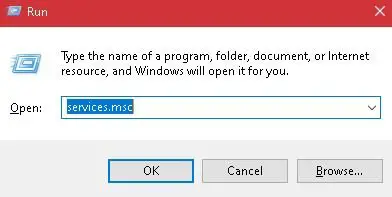
-
- RechtsklickWindows-Startmenüund wählen Sie Ausführen aus der Liste oder suchen Sie in der Suchleiste nach Ausführen.Sie können auch die Windows-Taste auf Ihrer Tastatur verwenden und "R" drücken, um es aufzurufen.
- Das Dialogfeld „Ausführen“ wird geöffnet.Geben Sie in das Feld einservices.mscUnd drücken Sie die Eingabetaste.
- Es erscheint eine Schnittstelle.Scrollen Sie nach unten und finden SieNVIDIA TelemetriecontainerUnd klicke mit der rechten Maustaste darauf.Wählen Sie die Option „Neustart“.
- Nochmal RechtsklickNVIDIA Telemetriecontainerund wählen Sie die Option "Eigenschaften".
- Wenn der Dienst bereits gestartet wurde, wählen Sie die Option Stopp.Klicken Sie auf die Schaltfläche „Start“, um es erneut auszuführen.
- Stellen Sie im Eigenschaftenfenster den Telemetrie-Container auf einAutomatischer Start.
- Wenden Sie die Änderungen an und klicken Sie auf OK.
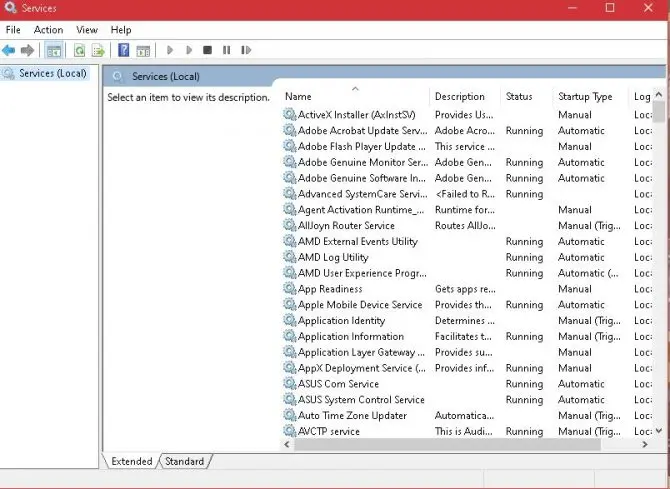
Beenden und öffnen Sie den Task-Manager, um zu sehen, ob die hohe CPU-Auslastung des .NET-Laufzeitoptimierungsdienstprozesses wieder normal ist.
bitte beachten Sie: Dies gilt nur für Grafikkarten, auf denen der dedizierte NVIDIA-Treiber ausgeführt wird.
4. Führen Sie einen sauberen Neustart des Systems durch.
Eine von Ihnen ausgeführte Drittanbieteranwendung kann dazu führen, dass der .NET-Laufzeitoptimierungsdienst mit hoher CPU-Auslastung ausgeführt wird.Um festzustellen, ob dies der Fall ist, führen Sie einen sauberen Neustart des Systems durch, sodass nur Windows-Dienste und die Standardprogramme ausgeführt werden, die Ihr Computer ausführen muss.
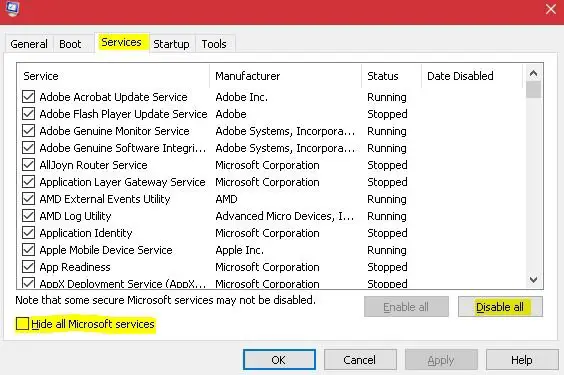
-
- Rufen Sie das Dialogfeld „Ausführen“ erneut auf (siehe Lösung drei).
- In der BoxGeben Sie msconfig einund klicken Sie auf OK.
- Ein Konfigurationsfenster wird angezeigt.選擇OberteilRegisterkarte "Dienste", wählen Sie "Alle Microsoft-Dienste ausblenden“ ausund wählen Sie die Schaltfläche Alle deaktivieren.Fertig.
- Dies fordert Sie auf, Ihren Computer neu zu starten.Wählen Sie die Option zum späteren Neustart.Wieder geöffnetDialogfeld ausführenund geben Sie msconfig ein und klicken Sie auf OK.
- Wenn sich das Konfigurationsfeld erneut öffnet, wählen Sie oben die Registerkarte Start ausaus Liste auswählen"Task-Manager öffnen".Sehen Sie sich die zuletzt genannten an"Startup-Impact"der verfügbaren Felder und deaktiviert in der Liste markiert alsJeder Bereich mit hoher Wirkung.Klicken Sie zum Deaktivieren mit der rechten Maustaste auf jede Option mit hoher Auswirkung und wählen Sie Deaktivieren.
- im sauberen Boot-ModusStarte den Computer neuum zu sehen, ob das Problem weiterhin besteht.Wenn nicht, können Sie die obigen Schritte ausführen und auswählenAktivieren, um alle Aufgaben, die zuvor als hohe Auswirkung markiert wurden, erneut zu aktivieren.Dadurch können sie beim Neustart automatisch gestartet werden.
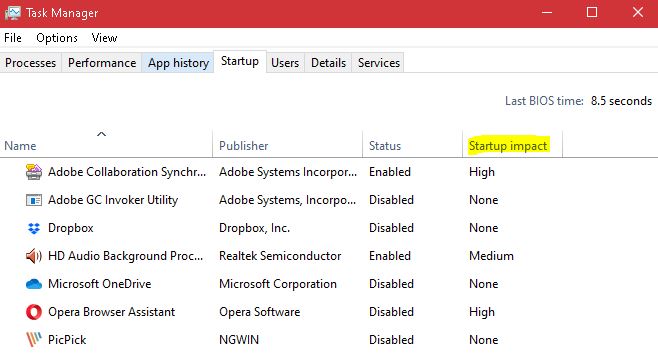
Wenn keiner der oben genannten Fixes hilft, können Sie den .NET-Laufzeitoptimierungsdienst jederzeit vorübergehend deaktivieren, aber dies führt zu Schäden an Ihrem NET Framework, sodass Sie möglicherweise den Fix abschließen müssen.Aus diesem Grund wird das Deaktivieren dieses Dienstes nicht empfohlen, da viele Standardprogramme auf Ihrem Windows-System ausgeführt werden müssen, indem NET Framework erforderlich ist.


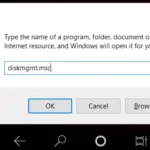






![So sehen Sie die Windows-Version [sehr einfach]](https://infoacetech.net/wp-content/uploads/2023/06/Windows%E7%89%88%E6%9C%AC%E6%80%8E%E9%BA%BC%E7%9C%8B-180x100.jpg)

